Elegir los íconos de pago para mostrar
Todos los temas de Shopify gratuitos incluyen la opción de mostrar íconos de pago en el pie de página. La configuración de pago y la región y moneda del cliente son los factores que determinan qué íconos se muestran. Puedes activar los íconos de pago en el editor de temas. Para agregar o eliminar íconos de pago sin cambiar la configuración de pago, edita el código de tema.
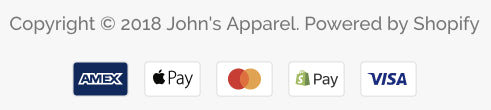
Activar íconos de pago en tu pie de página
El primer paso de personalización es activar los íconos de pago en el pie de página:
Ve al editor de temas.
Haz clic en Pie de página.
Marca la casilla de verificación Mostrar íconos de pago.
Haz clic en Guardar.
Editar el código de tus íconos de pago
En este paso, cambiarás la forma en que se asignan los íconos de pago al pie de página. De forma predeterminada, tu tema muestra los íconos asociados con la pasarela de pago que has activado en la sección de configuración de pago de tu panel de control y que están disponibles para la región y moneda del cliente actual. Con esta personalización, agregarás o eliminarás manualmente los íconos de pago que desees mostrar.
Pasos:
- Desde el panel de control de Shopify, ve a Tienda online > Temas.
- Busca el tema que desees editar, haz clic en el botón … para abrir el menú de acciones y, luego, haz clic en Editar código.
- En el directorio Secciones, haz clic en
footer.liquid. Si tu tema no tiene este archivo, haz clic entheme.liquiden el directorio Diseño. - Busca el siguiente código en el archivo:
{% for type in shop.enabled_payment_types %}- Reemplaza ese código por lo siguiente:
{% assign enabled_payment_types = 'visa,master,american_express,paypal' | remove: ' ' | split: ',' %}
{% for type in enabled_payment_types %}- En el código que acabas de pegar hay una lista de proveedores de pago separados por comas:
visa,master,american_express,paypal. Los proveedores de pago que incluyas en esta lista determinarán qué íconos de pago se mostrarán en la tienda online. Puedes editar la lista de proveedores de pago para adaptarla a tus necesidades. Revisa la lista de valores disponibles y copia el nombre de cada ícono que necesites de esa lista, sin la extensión.svg. A continuación, se enumeran los valores comunes: -afterpay-american_express-apple_pay-bitcoin-dankort-diners_club-discover-dogecoin-dwolla-facebook_pay-forbrugsforeningen-google_pay-ideal-jcb-klarna-klarna-pay-later-litecoin-maestro-master-paypal-shopify_pay-sofort-unionpay-visa - Haz clic en Guardar.
- En la aplicación de Shopify, toca el botón ….
- En la sección Canales de ventas, toca Tienda online.
- Toca Administrar temas.
- Busca el tema que desees editar, haz clic en el botón … para abrir el menú de acciones y, luego, haz clic en Editar código.
- En el directorio Secciones, haz clic en
footer.liquid. Si tu tema no tiene este archivo, haz clic entheme.liquiden el directorio Diseño. - Busca el siguiente código en el archivo:
{% for type in shop.enabled_payment_types %}- Reemplaza ese código por lo siguiente:
{% assign enabled_payment_types = 'visa,master,american_express,paypal' | remove: ' ' | split: ',' %}
{% for type in enabled_payment_types %}- En el código que acabas de pegar hay una lista de proveedores de pago separados por comas:
visa,master,american_express,paypal. Los proveedores de pago que incluyas en esta lista determinarán qué íconos de pago se mostrarán en la tienda online. Puedes editar la lista de proveedores de pago para adaptarla a tus necesidades. Revisa la lista de valores disponibles y copia el nombre de cada ícono que necesites de esa lista, sin la extensión.svg. A continuación, se enumeran los valores comunes: -afterpay-american_express-apple_pay-bitcoin-dankort-diners_club-discover-dogecoin-dwolla-facebook_pay-forbrugsforeningen-google_pay-ideal-jcb-klarna-klarna-pay-later-litecoin-maestro-master-paypal-shopify_pay-sofort-unionpay-visa - Haz clic en Guardar.
- En la aplicación de Shopify, toca el botón ….
- En la sección Canales de ventas, toca Tienda online.
- Toca Administrar temas.
- Busca el tema que desees editar, haz clic en el botón … para abrir el menú de acciones y, luego, haz clic en Editar código.
- En el directorio Secciones, haz clic en
footer.liquid. Si tu tema no tiene este archivo, haz clic entheme.liquiden el directorio Diseño. - Busca el siguiente código en el archivo:
{% for type in shop.enabled_payment_types %}- Reemplaza ese código por lo siguiente:
{% assign enabled_payment_types = 'visa,master,american_express,paypal' | remove: ' ' | split: ',' %}
{% for type in enabled_payment_types %}- En el código que acabas de pegar hay una lista de proveedores de pago separados por comas:
visa,master,american_express,paypal. Los proveedores de pago que incluyas en esta lista determinarán qué íconos de pago se mostrarán en la tienda online. Puedes editar la lista de proveedores de pago para adaptarla a tus necesidades. Revisa la lista de valores disponibles y copia el nombre de cada ícono que necesites de esa lista, sin la extensión.svg. A continuación, se enumeran los valores comunes: -afterpay-american_express-apple_pay-bitcoin-dankort-diners_club-discover-dogecoin-dwolla-facebook_pay-forbrugsforeningen-google_pay-ideal-jcb-klarna-klarna-pay-later-litecoin-maestro-master-paypal-shopify_pay-sofort-unionpay-visa - Haz clic en Guardar.